Sådan flytter du dine filer til den nye Chili Cloud
Flytning af dine filer til den nye Chili Cloud!
1. Gå ind på Dokumenter og klik på Ny mappe for at oprette en ny mappe, som dine filer kan overføres til. Hvis du ønsker at navngive mappen noget bestemt, så højreklik på mappen, vælg omdøb, og angiv det navn, som du ønsker, at mappen skal hedde.

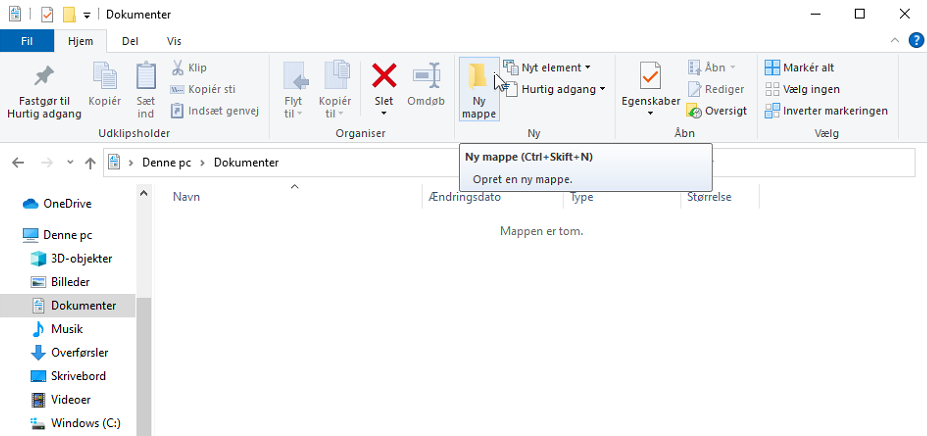
2. For at flytte filerne fra den gamle mappe til den nye går du ind på Denne Computer og vælger din Chili Cloud mappe (”U” mappen).

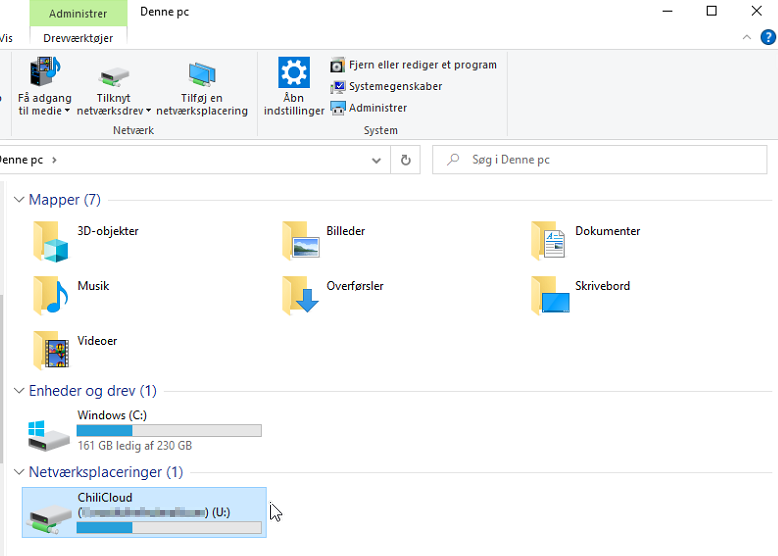
3. For at kopiere indholdet af mappen vælger du en filmappe og klikker kopier. Vi anbefaler, at du flytter en filmappe over ad gangen, da dette gør overførslen af filerne nemmere for din enhed.

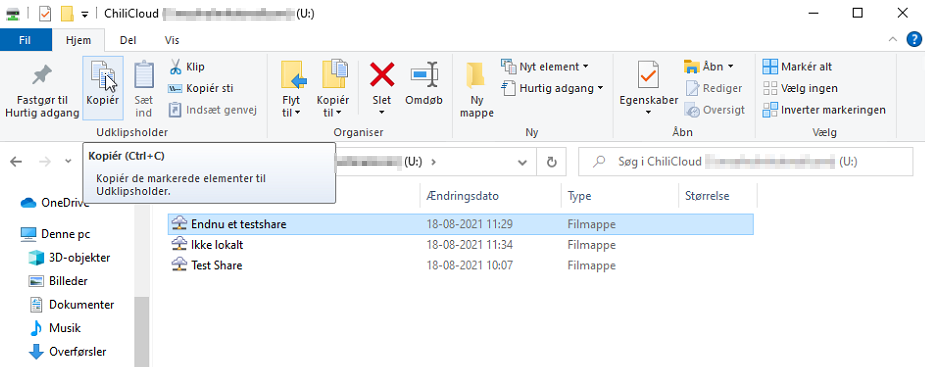
4. Ved den nye mappe du har oprettet, klikker du sæt ind, for at flytte indholdet hertil. Nu åbnes der et vindue, hvor du kan se, at overførslen er i gang.

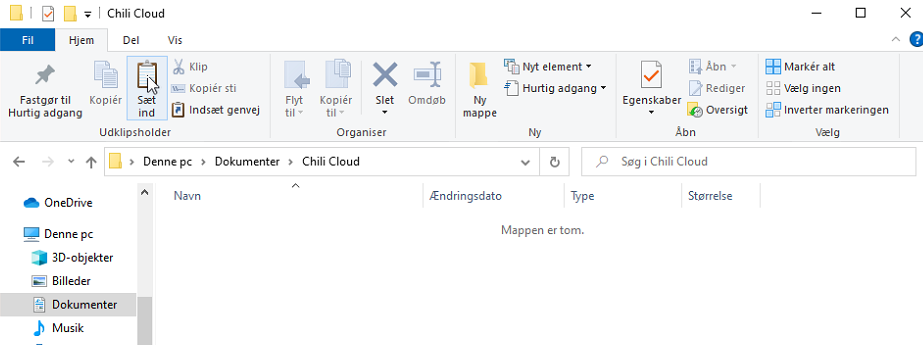
Dernæst overføres dine filer en efter en til den nye mappe.

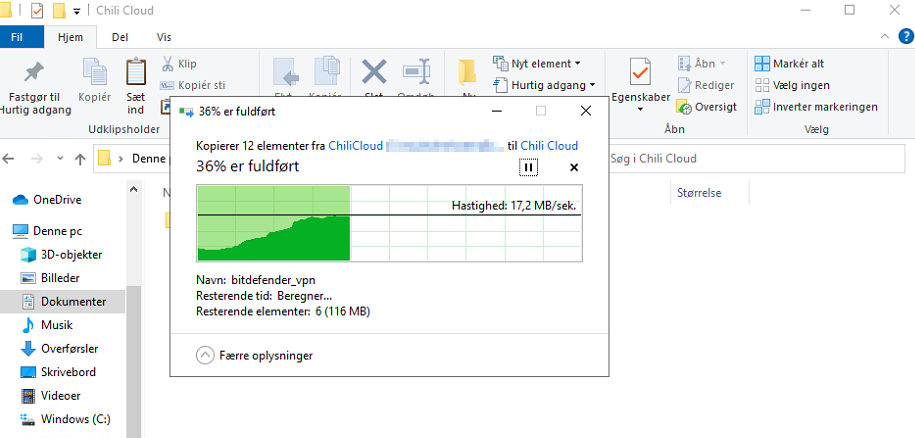
Når du har kopieret alle dine filmapper over, er dine filer flyttet til det nye Chili Cloud, og du kan slette filerne fra den gamle.
Video Guide:
Sådan kopierer du dine filer fra den gamle Chili Cloud, så du er klar til at tage den nye i burg.
Er der andet, du vil vide mere om? Så se her:
- Aktivering af Chili Cloud
- Afinstallering af den gamle Chili Cloud
- Lær din Chili Cloud synkroniseringsmappe at kende (+ deling af mappe med andre)
- Opdatering af Windows klienten
- Afinstallering af Windows klienten
- Proxy konfiguration
- Stop af synkronisering